3 façons d'enregistrer des émissions de télévision et des films Peacock sur PC/téléphone/téléviseur
Peacock (le service de streaming de NBCUniversal) propose les dernières émissions de télévision (y compris les séries originales de Peacock), des films, des sports en direct, des actualités, des flux et bien plus encore pour les personnes du monde entier. Cependant, Peacock Free et Peacock Premium sont limités à la fonction d'enregistrement d'écran intégrée. Si vous souhaitez enregistrer sur Peacock pour une visualisation hors ligne, utilisez un logiciel/matériel d'enregistrement d'écran tiers ou abonnez-vous à Peacock Premium Plus. Prêt à enregistrer et à regarder plus tard sur Peacock TV ? Suivez les étapes ci-dessous
Liste des guides
Utiliser Peacock Screen Recorder [Suggéré] Enregistrement dans l'application Peacock [Abonnement nécessaire] Utiliser une carte de capture vidéo [Costive]Utilisez un logiciel d'enregistrement d'écran pour enregistrer Peacock (sur Windows et Mac)
Contrairement à d'autres services de streaming, Peacock ne propose pas de fonction DVR cloud. Même si vous pouvez télécharger du contenu depuis Peacock, ces vidéos ne seront plus disponibles une fois votre Peacock expiré. Pour télécharger des émissions et des épisodes pour une lecture hors ligne permanente, vous pouvez utiliser AnyRec Screen Recorder. Ce programme peut enregistrer des vidéos Peacock avec une qualité originale. De plus, grâce à ses fonctions d'enregistrement avancées, vous pouvez enregistrer des réunions, des cours en ligne, des appels vidéo, etc.

Enregistrez l'écran vidéo et audio de la plate-forme Peacock sans perte.
Définissez un planificateur pour démarrer et arrêter automatiquement l'enregistrement des vidéos.
Enregistrez Peacock TV sans écran noir sur PC/Mac/iPhone/Android.
Coupez, fusionnez, compressez et convertissez la vidéo après l'enregistrement.
100% Sécurisé
100% Sécurisé
Certains contenus (films originaux, émissions de télévision, événements télévisés en direct, etc.) sont protégés par les lois sur le droit d'auteur. Il est donc illégal de distribuer ou de gagner de l'argent à partir d'enregistrements Peacock non autorisés.
- 1. Ouvrez AnyRec Screen Recorder après l'installation. Définissez la zone de capture d'écran en mode plein écran ou en mode personnalisé sur le téléviseur Peacock. Activez « Son système » pour enregistrer la vidéo Peacock avec l'audio.
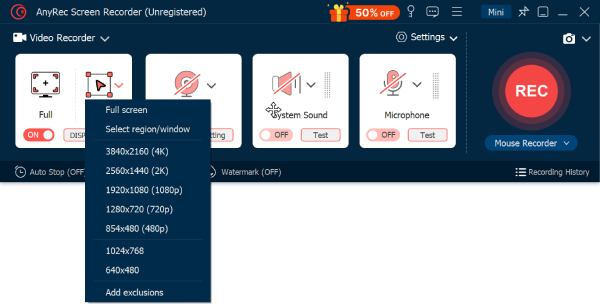
- 2. Cliquez sur le bouton « REC » pour démarrer l'enregistrement. Vous pouvez regarder l'émission tout en enregistrant sans aucun ralentissement.

- 3. Cliquez sur le bouton « Arrêter » pour terminer l'enregistrement. Modifiez la vidéo dans la fenêtre d'aperçu si nécessaire. Enfin, cliquez sur le bouton « Enregistrer » pour obtenir la vidéo Peacock.

100% Sécurisé
100% Sécurisé
Abonnez-vous à Peacock Premium Plus (sur iPhone et Android)
Il s'agit de la méthode officielle pour récupérer des vidéos depuis l'application Peacock. Si vous êtes abonné à Peacock Premium Plus, vous pouvez enregistrer des vidéos pendant l'abonnement. Cependant, le contenu vidéo sera automatiquement supprimé après la lecture. Même si vous ne regardez pas cette vidéo, elle sera supprimée après 30 jours. Une fois votre abonnement terminé ou si vous désinstallez l'application, le contenu ne sera plus disponible non plus. Mais si cela ne vous dérange pas, suivez les étapes suivantes.
- 1. Ouvrez l'application Peacock sur votre iPhone ou Android. Connectez-vous avec vos identifiants.
- 2. Recherchez la vidéo que vous souhaitez regarder sans Wi-Fi.
- 3. Appuyez sur le bouton « Télécharger » ci-dessous.
- 4. Vous pouvez trouver la vidéo téléchargée dans la section « Ma bibliothèque » ou « Téléchargements ».
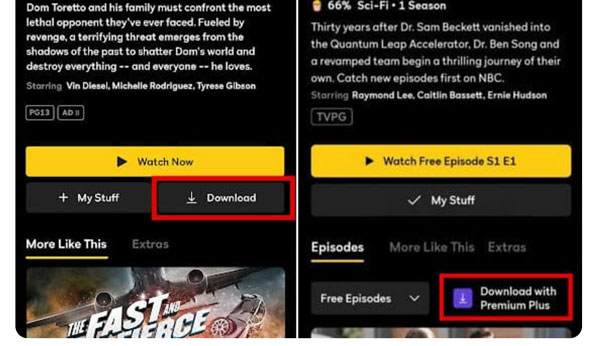
Autres méthodes pour enregistrer l'écran de Peacock sur un téléphone portable
Vous pouvez également utiliser l’application par défaut ou tierce pour enregistrer des émissions et des films dans l’espace de stockage du téléphone.
Enregistrer sur Peacock sur iPhone (iOS 11 et versions ultérieures) :
- 1. Ouvrez l'application Paramètres. Appuyez sur le bouton « Centre de contrôle ».
- 2. Faites défiler vers le bas et appuyez sur le bouton « + » avant « Enregistrement d'écran ». Vous pouvez ainsi ajouter l'enregistrement d'écran de l'iPhone à la section « Commandes incluses ».
- 3. Ensuite, ouvrez l'application Peacock. Balayez vers le bas depuis le coin supérieur droit de l'écran de votre iPhone. Recherchez et appuyez sur le bouton « Enregistrement d'écran ». Lisez la vidéo maintenant.
- 4. Lorsque vous souhaitez arrêter l'enregistrement, appuyez sur le bouton « Arrêter » en rouge. Ensuite, accédez à l'application « Photos » pour regarder la vidéo Peacock sans connexion Internet.
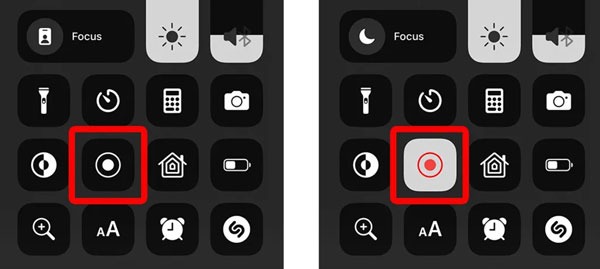
Enregistrer sur Peacock sur Android :
- 1. Faites glisser votre doigt du haut vers le bas de votre écran Android.
- 2. Recherchez et appuyez sur le bouton « Enregistreur d'écran » dans le menu Paramètres rapides.
- 3. Définissez les paramètres sonores. Choisissez « Sons multimédias ». Appuyez ensuite sur le bouton « Démarrer l'enregistrement » pour confirmer.
- 4. Une fois l'enregistrement arrêté, vous pouvez accéder à la pellicule pour récupérer votre vidéo d'enregistrement Peacock.
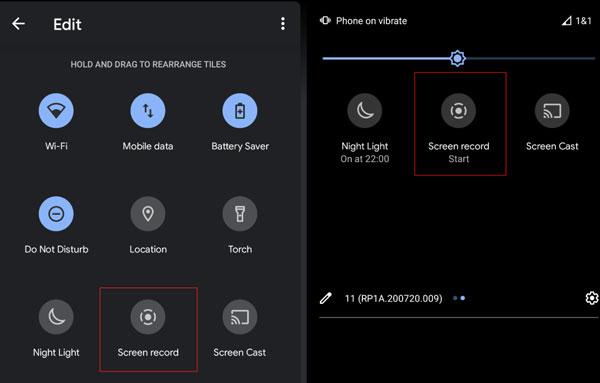
Utiliser une carte de capture vidéo pour l'enregistrement Peacock (pour téléviseur ou décodeur)
Pour enregistrer sur Peacock sur Roku TV, Amazon Fire TV, Google TV, Samsung Smart TV et d'autres téléviseurs, vous devez préparer une carte de capture de streaming (comme Elgato HD60 S, Razer Ripsaw HD, etc.) et des câbles. L'ensemble du processus de configuration est assez compliqué. Mais ne vous inquiétez pas pour cela. Voici le guide étape par étape pour configurer une carte de capture pour l'enregistrement sur Peacock.
- 1. Connectez la sortie HDMI de votre téléviseur à l'entrée de la carte de capture. Connectez ensuite la sortie HDMI de la carte de capture à votre téléviseur ou moniteur. Utilisez ensuite un câble USB pour connecter la carte de capture à votre ordinateur.
- 2. Installez le logiciel de carte de capture requis sur votre ordinateur. Bien entendu, vous pouvez également utiliser OBS et d'autres logiciels tiers. N'oubliez pas d'utiliser la carte de capture comme source vidéo. De plus, ajustez la résolution vidéo, le débit binaire et d'autres paramètres en fonction de vos besoins.
- 3. Lancez la lecture de la vidéo que vous souhaitez capturer sur Peacock. Vous pouvez maintenant démarrer et arrêter l'enregistrement. Le fichier vidéo enregistré sera sauvegardé sur le disque dur de votre ordinateur.
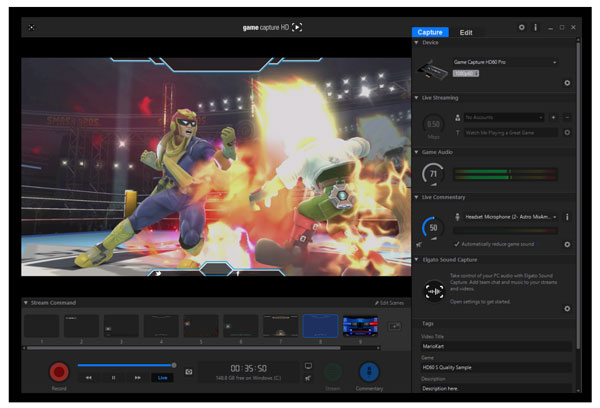
Conclusion
Même si l'enregistrement sur Peacock est limité par son plan d'abonnement et la disponibilité du contenu, vous pouvez utiliser les 3 méthodes ci-dessus pour enregistrer des émissions de télévision et des chaînes en direct. Vos fichiers d'enregistrement vidéo n'expireront jamais dans 48 heures, 30 jours, 1 an et plus. Assurez-vous simplement de respecter les conditions de service et les considérations juridiques de Peacock. Après cela, vous pouvez télécharger gratuitement le logiciel d'enregistrement pour enregistrer des émissions sur Peacock.
100% Sécurisé
100% Sécurisé
